Relatório: Clientes extrato de pontuação fidelidade
O presente artigo é um guia de orientação aos usuários que desejam gerar um relatório de extrato de pontuação de compras de cliente fidelidade. Este relatório permite analisar as movimentações de vendas de acordo com um cliente e período específicos, o relatório em questão exibirá as vendas efetuadas com troca por pontos fidelidade e o valor do vale compras correspondente, bem como as vendas e a quantidade de pontos gerados. Além disso, é possível identificar o histórico de pontos do cliente, ou seja, o saldo de pontos atual, anterior, a pontuação acumulada, o total utilizado e o saldo do período. Confira a seguir como gerar este tipo de relatório.
Como acessar
- Realize login no Vetor Farma.
- Acesse o menu: Relatórios >> Cadastro >> Clientes extrato de pontuação fidelidade.
1° Passo - Gerar relatório de extrato de pontuação fidelidade
Ao abrir a tela, o primeiro passo é identificar o cliente para o qual o relatório será gerado. Para isso, o sistema disponibiliza os campos “Número do cartão” e “Código do cliente”. Basta inserir o número do cartão ou o código e pressionar >> Enter. Feito isso, o nome do cliente será exibido automaticamente. Se houver, também será mostrado o saldo atual, que representa o total de pontos disponíveis para troca, ou seja, o saldo acumulado pelo cliente, desconsiderando o período informado e os pontos já utilizados em outras vendas.
Caso desconheça o "Número do cartão" e o "Código" do cliente, clique sobre o botão de pesquisa "" para realizar uma consulta. Quer saber como utilizar a tela de consulta? Clique aqui.
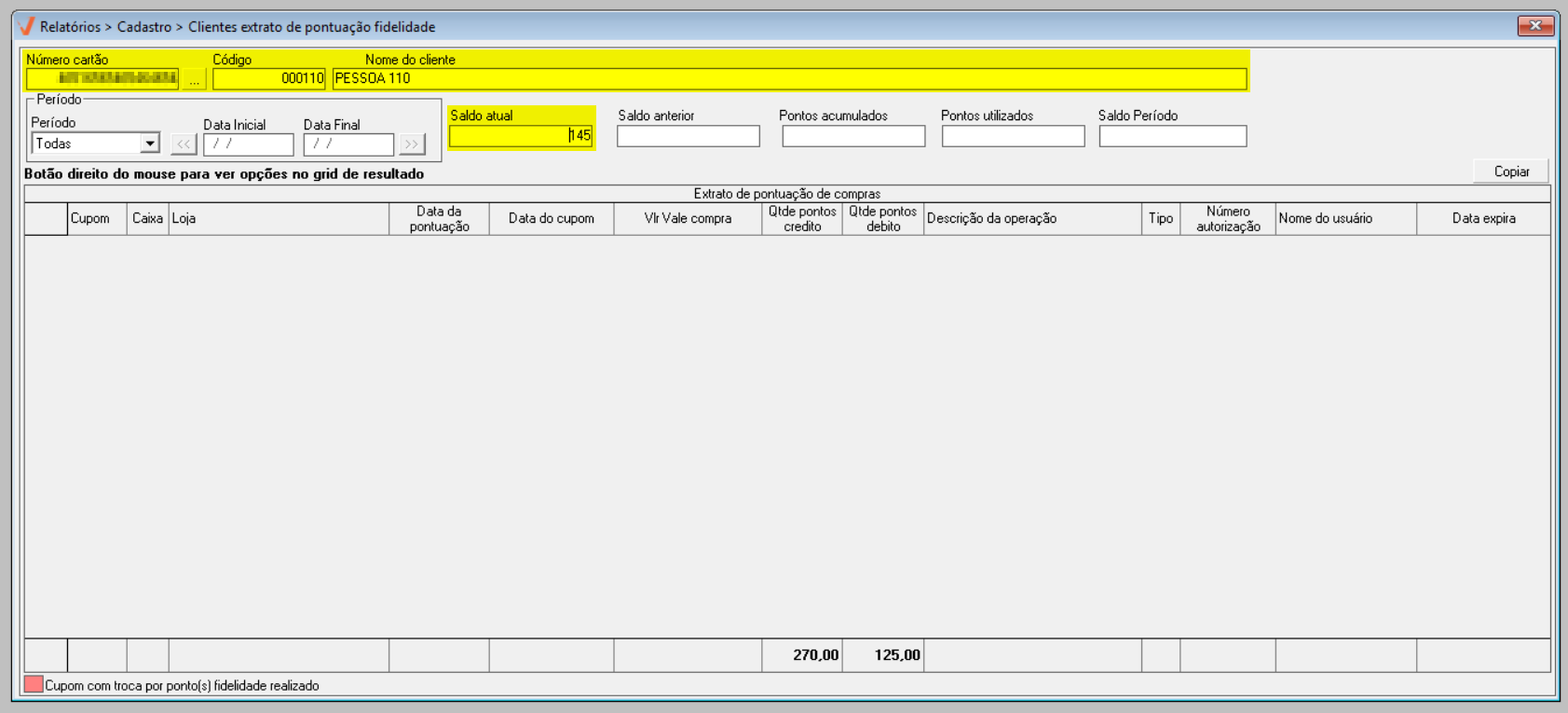
A seguir, selecione o "Período" de referência que deseja considerar para a consulta e caso prefira personalizar um intervalo de datas, selecione a opção "No período" e os campos "Data inicial" e "Data final" serão habilitados para digitação. Clique aqui e confira os detalhes de como personalizar um intervalo de datas na seção "Período".
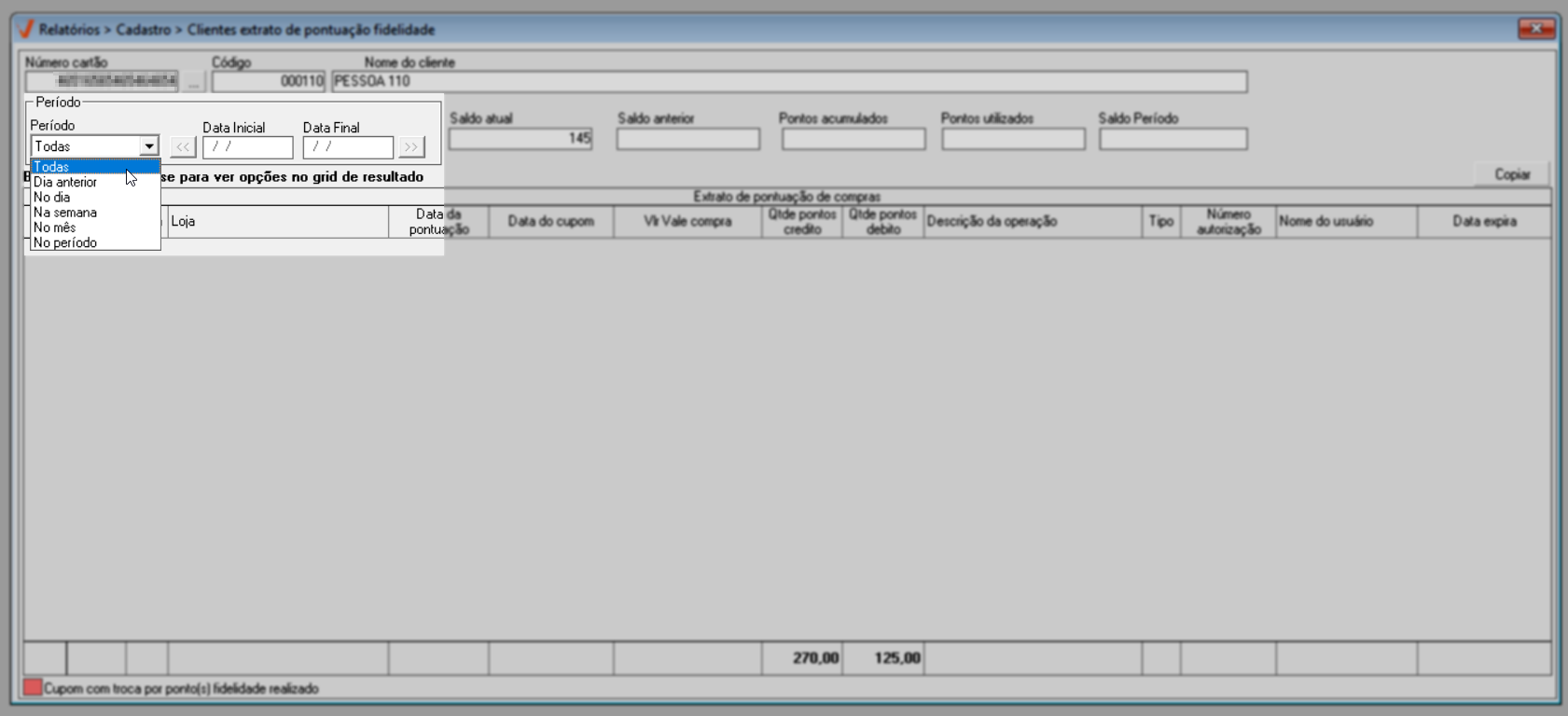
Após, tecle o atalho F6 para realizar a pesquisa. Em seguida, serão exibidas as seguintes informações ao lado do saldo atual do cliente selecionado, conforme o período informado:
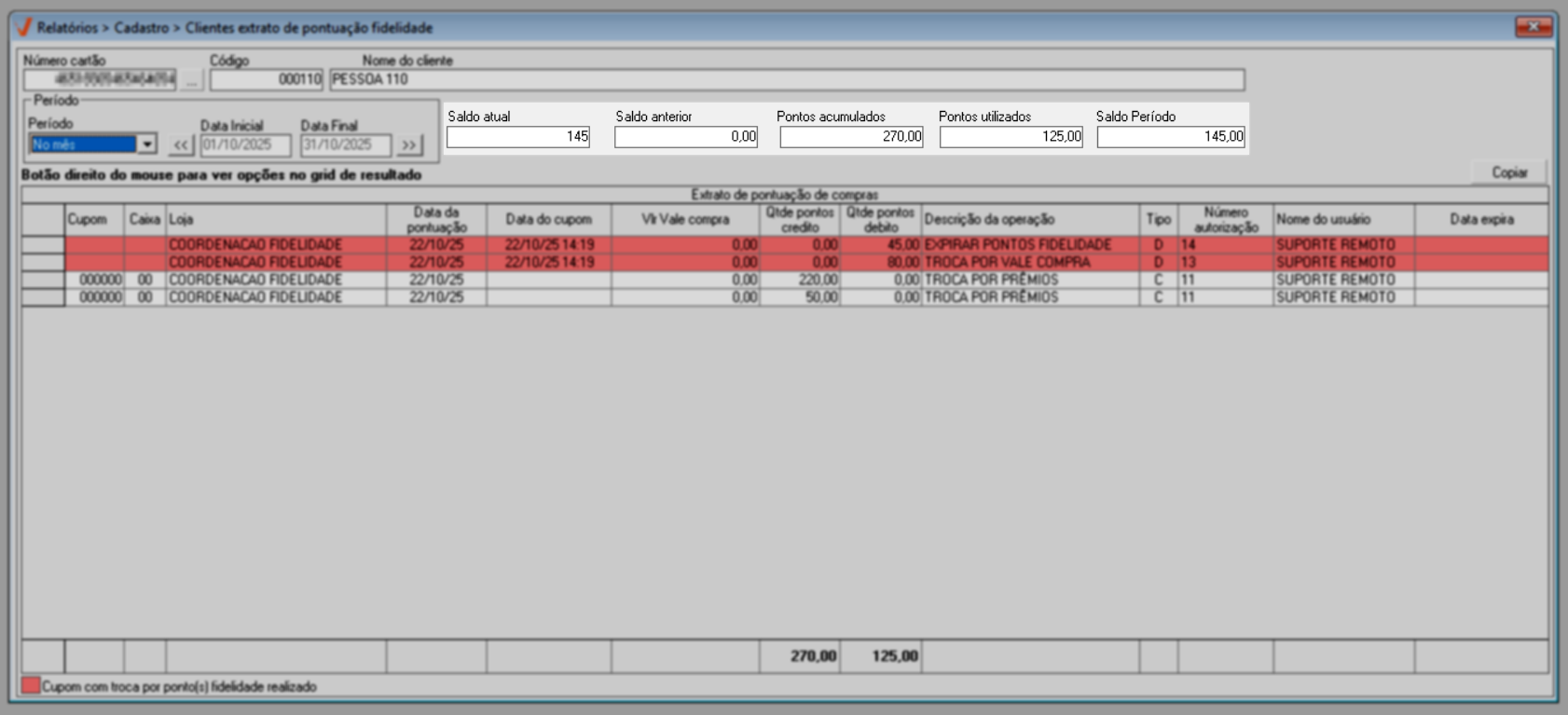
- Saldo anterior: Refere-se ao saldo de pontos que o cliente possui considerando o período que antecede ao indicado na pesquisa.
- Pontos acumulados: Equivale ao total de pontos adquiridos nas compras do período consultado.
- Pontos utilizados: Indica o total de pontos trocados em vendas no período consultado.
- Saldo período: Equivale ao saldo de pontos disponível para troca, considerando apenas o período informado na pesquisa.
Na seção "Extrato de pontuação de compras", serão reveladas todas as compras realizadas pelo cliente no período em questão. As compras que tiveram trocas por pontos fidelidade serão destacadas em vermelho, conforme a legenda no rodapé da tela. As demais, que não geraram trocas por pontos, aparecerão em branco. Além disso, é exibido ao final do extrato de pontuação, a quantidade total de pontos creditados e debitados:
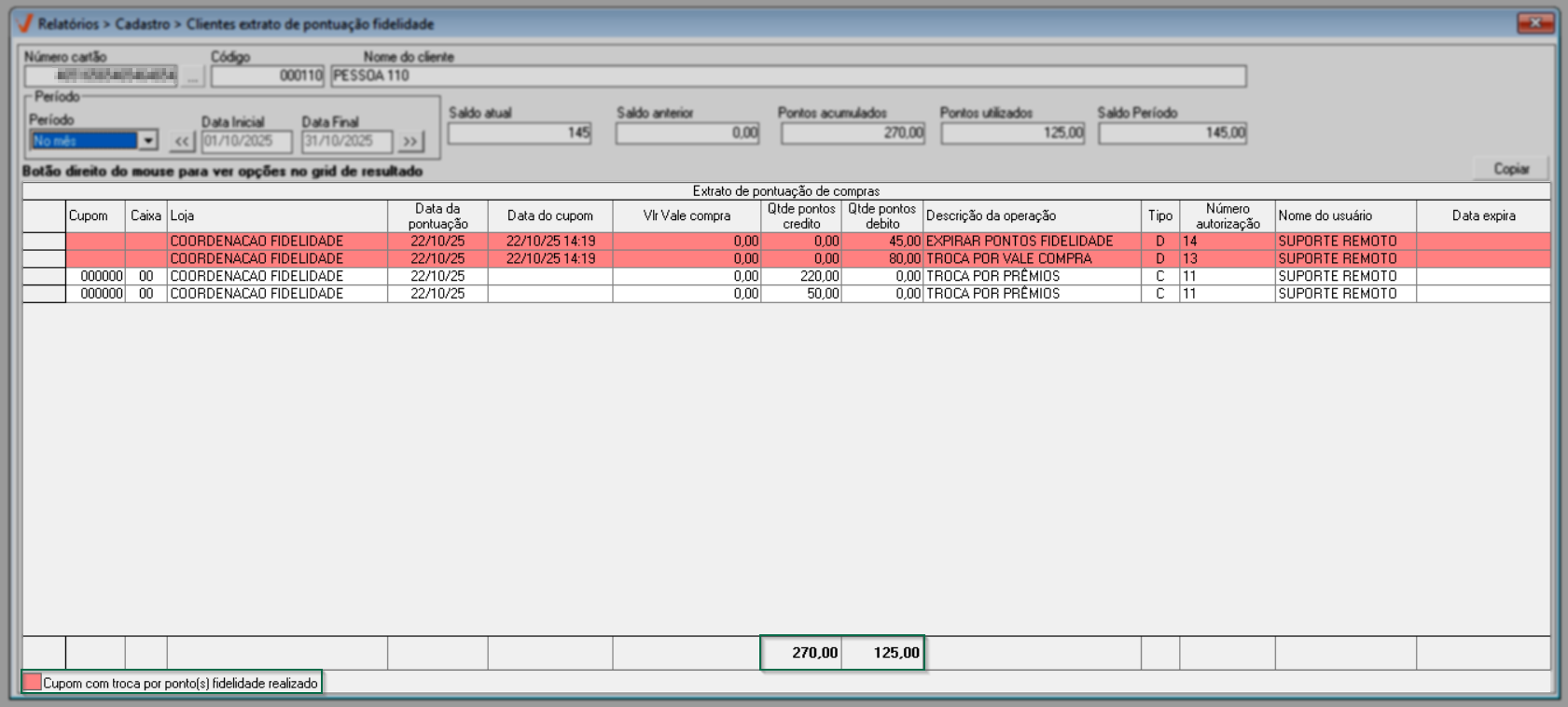
As colunas correspondem a:
- Cupom: Número do cupom no qual a pontuação foi aplicada.
- Caixa: Número de identificação do caixa responsável pelo faturamento do pedido.
- Loja: Loja responsável pela venda.
- Data da pontuação: Data em que a pontuação foi registrada.
- Data do cupom: "Data" e "Hora" da emissão do cupom.
- Valor do vale-compra: Corresponde ao valor do vale-compra utilizado na venda, originado do saldo de pontos acumulados pelo cliente.
Quantidade de pontos crédito: Indica o total de pontos creditados ao cliente, ou seja, a quantidade de pontos que ele recebeu no período.
Quantidade de pontos débito: Informa o total de pontos debitados, ou seja, a quantidade de pontos que o cliente utilizou no período.
- Descrição da operação: Indica a natureza da movimentação que envolveu a pontuação.
- Tipo: Refere-se à origem da pontuação, se é de débito (D) ou crédito (C). Se o cliente utilizou a pontuação, o tipo será (D); se o cliente recebeu a pontuação, o tipo será (C).
- Número de autorização: Número de autorização da pontuação fidelidade, quando a empresa dispõe desse recurso.
- Nome do usuário: Nome do operador que finalizou a venda.
- Data de expiração: Indica a data em que os pontos do cliente irão expirar, quando aplicável.
Para as vendas em que um cupom fiscal foi emitido, o usuário poderá visualizar o documento correspondente. Para isso, basta localizar a venda e selecioná-la. Em seguida, ao clicar com o botão direito do mouse, a funcionalidade será exibida para que possa ser acionada. Com isso, os detalhes do cupom serão mostrados para conferência na respectiva tela.
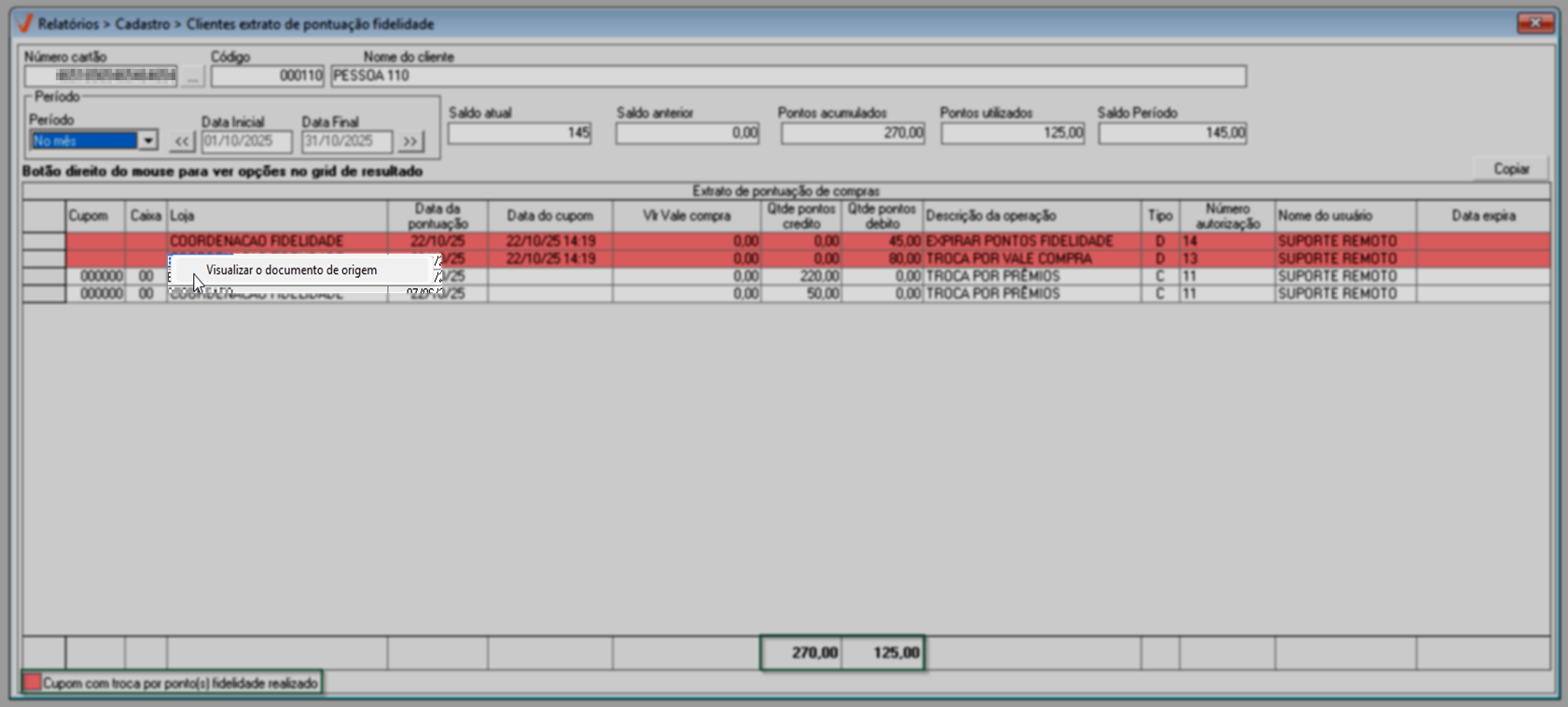
Clique no botão "Copiar" para copiar os dados da seção "Extrato de pontuação de compras" para a área de transferência.
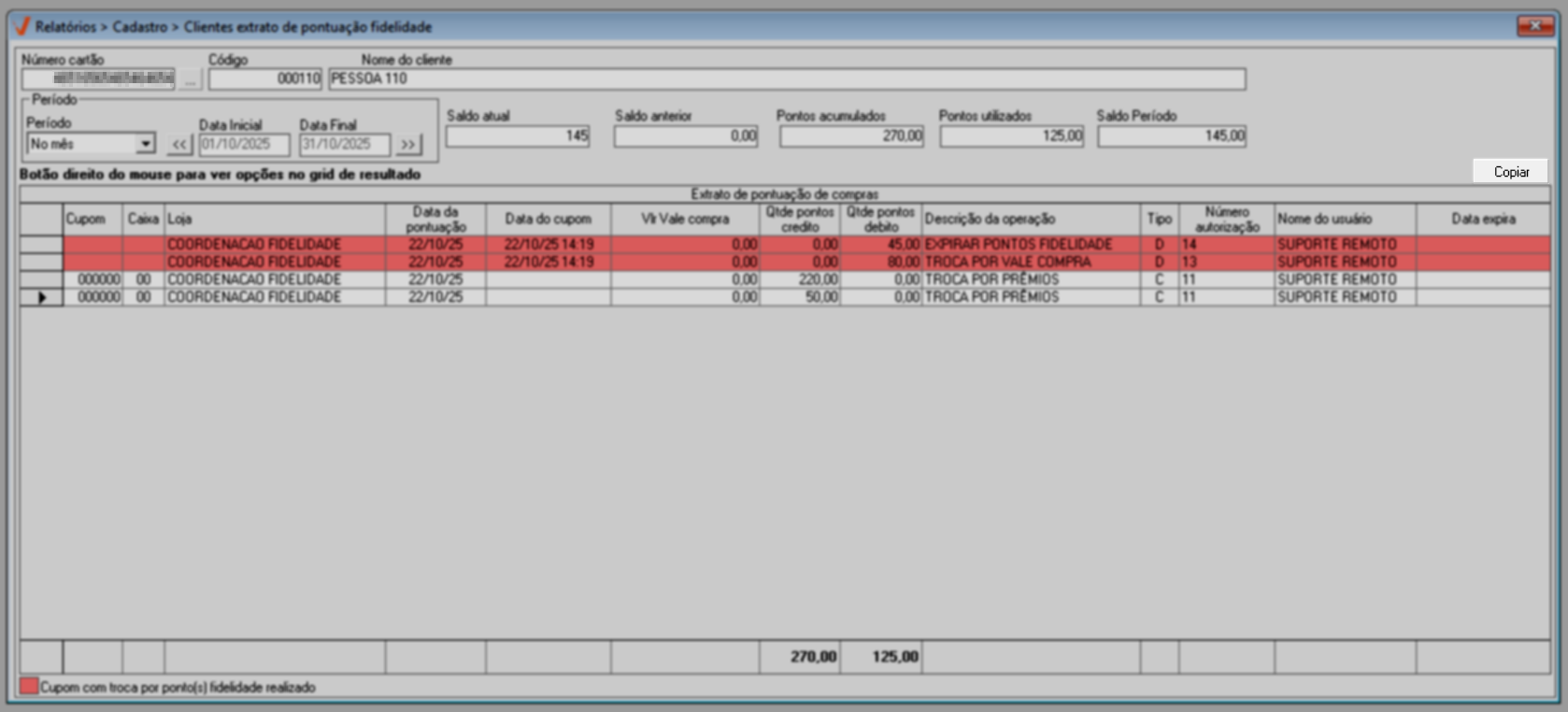
O tempo de validade para os pontos acumulados é definido na tela de "Grupos de fidelidade", onde o usuário determinará a quantidade de dias, a partir da data da compra, em que os pontos acumulados pelo cliente serão expirados.
Se ocorrerem devoluções de vendas, o estorno da pontuação será realizado no momento em que a devolução for registrada. Ao realizar essa operação, o extrato de pontos será atualizado para assegurar a devolução da pontuação. No entanto, se essa devolução for cancelada no mesmo dia em que foi emitida, o estorno será revertido.
Experiências 
✍️ Clique aqui, descreva o cenário com a experiência e a tratativa aplicada. Seu relato será avaliado e, se aprovado, contribuirá para a troca de conhecimento.
Nota final 
Este tópico tem como objetivo esclarecer pontos específicos e complementares relacionados à documentação, oferecendo informações adicionais que contribuem para uma melhor compreensão do conteúdo apresentado.
Explore outros conteúdos e descubra o passo a passo da operação.